LINEアプリには、友だちリストやトーク履歴をはじめ、購入したスタンプ、アルバム、Keepなど大切なデータが詰まっています。万が一、iPhoneやAndroidスマホをなくしたり壊れて使えなくなったりしたら、これらのデータはどこまで復活させられるのでしょうか。
本記事では、故障や紛失で旧端末が利用できない時のLINEアカウント復旧方法を、状況別5パターンに分けて徹底解説します。
パターンA:電話番号認証とパスワード入力でLINEアカウントを引き継ぐ
電話番号が変わらない場合、パスワードを入力できればLINEアカウントを引き継げます。LINEアカウントさえ引き継げれば、LINEのサーバーで管理されている以下のようなデータは復旧可能です。
- 名前・アイコン・LINE IDなどのプロフィール/アカウント情報
- 友だちリスト
- グループリスト
- 購入したスタンプ/きせかえ/絵文字(再ダウンロードが必要)
- アルバム/Keep/ノートに保存されているデータ
- VOOM/タイムライン/ストーリー
- LINEコイン/LINEポイント
- ブロックなどの各種設定
- 連動アプリ(LINE Pay、LINEマンガなど)の登録情報
一方で、トーク履歴(写真/動画/ファイルなど含む)だけはアプリ内データとして端末に保存される仕組みです。端末が故障・紛失する前にバックアップを取得していなければ、トーク履歴を復旧することはできません。
新しい端末にLINEアプリをインストールして起動する
新しいスマホにLINEアプリをインストールし、起動します。
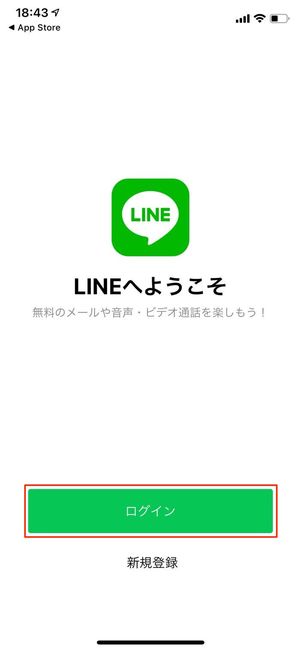
「LINEへようこそ」の画面が表示されるので、ログインをタップします。
ログイン方法を選択

iOS版では3つ、Android版では2つのログイン方法が表示されたら、を選択します。
電話番号認証を済ませる
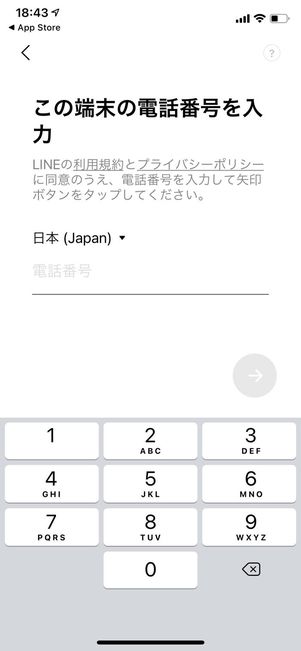
端末の電話番号を入力する

SMSや音声通話で6桁の認証番号を受け取る

認証番号をアプリに入力する
上の手順で電話番号認証を済ませましょう。SMS経由で認証番号が届かない場合は、以下の記事を参考に対処してみてください。
パスワードを入力してログインする
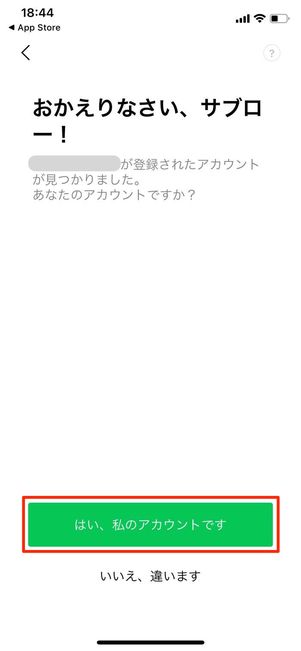
電話番号認証が正しくおこなわれると、「おかえりなさい○○!」と登録した電話番号に紐付いたアカウント名が表示されます。自分の情報で間違いなければ、を選びましょう。
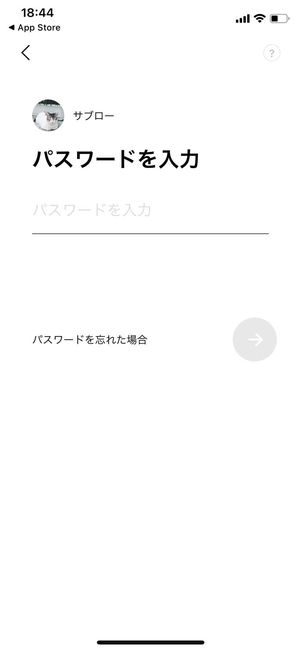
次の画面でパスワードの入力が求められるので、登録してあるパスワードを入力してボタンをタップしてください。
これで、新しい端末で自分のLINEアカウントにログインできました。トーク履歴以外のデータは復旧できます。
パスワードを忘れた場合
パスワードはしっかり登録していたものの、いざ機種変更をする時になって「まったく思い出せない」といった状況に陥ることもあるでしょう。この場合、LINEにメールアドレスを登録していれば、パスワードを再登録し、アカウント引き継ぎを進められます。
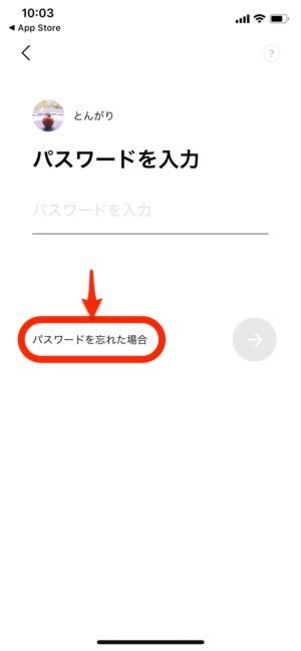
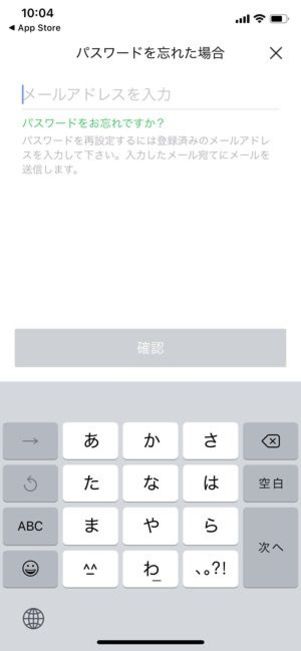
パスワードの入力画面で、をタップ。メールアドレスを入力し、ボタンを押してください。
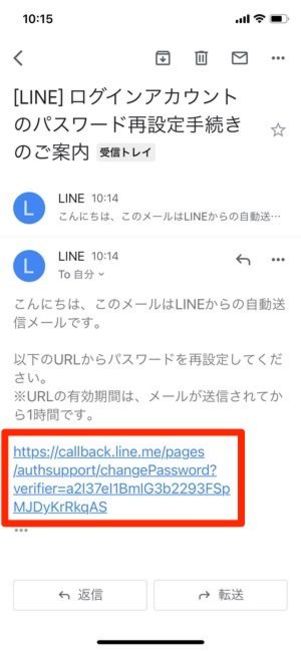

LINEに登録したメールアドレス宛てに、パスワード再設定メールが送付されます。
メールを受信してから1時間以内に、記載されているURLからパスワードを再設定してください。同時にパスワード認証も済ませられるので、そのまま引き継ぎを進められます。
可能であればトーク履歴を復元する

続いて、「トーク履歴はバックアップ済みですか?」と表示されます。過去にバックアップを取得した覚えがある人、自動バックアップを設定していた人は、[はい、トーク履歴を復元します]をタップしましょう。
一度もバックアップを取得したことがなければ、残念ながらトーク履歴は引き継げません。を押してください。

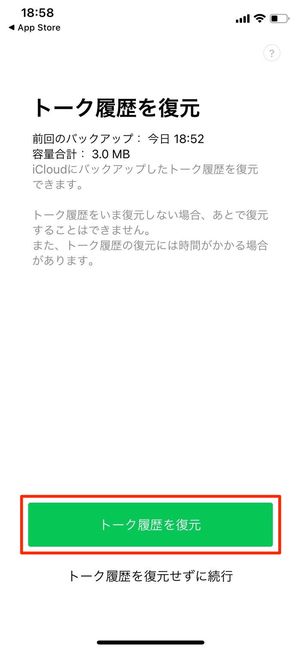
「トーク履歴を復元しますか?」という確認ポップアップでボタンを押します。バックアップが正常におこなわれていれば、「前回のバックアップ:」の項目に当日の日付と時間が記載されているはずです。確認できたら、改めてをタップします。
これで、新端末に過去のトーク履歴を引き継げます。ただ、復元されるトーク履歴はバックアップ時点(故障・紛失前)のものとなるので、すべてを元通りに復元するのは難しいかもしれません。
友だち追加設定のオン・オフを設定する

「友だち追加設定」はひとまず両方「オフ」にしておくのが無難です(後からオンにする設定も可能です)。
アドレス帳に登録してある電話番号とLINEが紐付き、結果として意図しない人がLINEの友だちに追加されてしまう可能性があるからです。
必要に応じて年齢確認をする
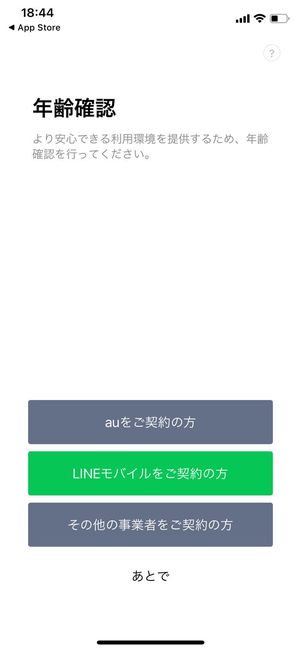
年齢確認は、LINE IDによる友だち検索・追加をおこなう際などに必要なものです。
普段からLINE IDや電話番号検索を活用している人は、指示に従って年齢確認をおこなってください。引き継ぎ完了後にも設定できるので、先を急ぎたければ後回しにしても大丈夫です。
スタンプ・絵文字・着せ替えを再ダウンロードする
ここまでの作業で、LINEアカウントへのログインは完了です。トーク履歴や友だちリストなどが復元されているか確認しましょう。
なお、スタンプや絵文字、着せかえなどのコンテンツデータは再ダウンロード作業が必要です。また、LINEの通知設定もデフォルトに戻ってしまうので、必要に応じて設定を変更してください。
パターンB:以前の電話番号(メールアドレス)と認証番号で引き継ぐ
電話番号が変わったとしても、パソコンやiPadからLINEのトークを確認できればアカウントを引き継げます。LINEアカウントさえ引き継げれば、LINEのサーバーで管理されている以下のようなデータは復旧可能です。
- 名前・アイコン・LINE IDなどのプロフィール/アカウント情報
- 友だちリスト
- グループリスト
- 購入したスタンプ/きせかえ/絵文字(再ダウンロードが必要)
- アルバム/Keep/ノートに保存されているデータ
- VOOM/タイムライン/ストーリー
- LINEコイン/LINEポイント
- ブロックなどの各種設定
- 連動アプリ(LINE Pay、LINEマンガなど)の登録情報
一方で、トーク履歴(写真/動画/ファイルなど含む)だけはアプリ内データとして端末に保存される仕組みです。端末が故障・紛失する前にバックアップを取得していなければ、トーク履歴を復旧することはできません。
新しい電話番号で認証をおこなう

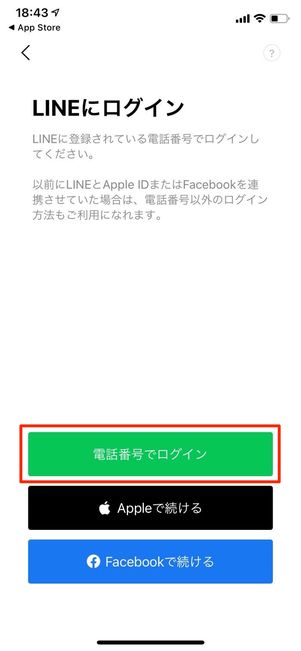
新しいスマホにLINEアプリをインストールし、起動します。「LINEへようこそ」の画面が表示されるので、をタップしてください。
iOS版では3つ、Android版では2つのログイン方法が表示されるので、を選択します。
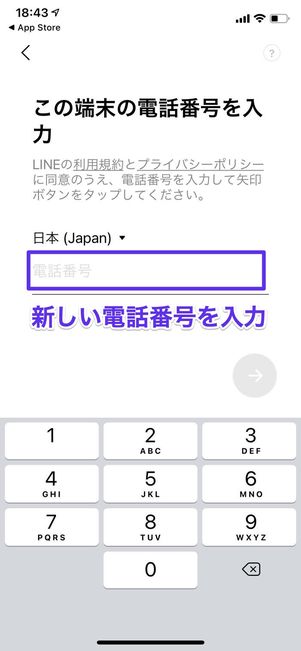
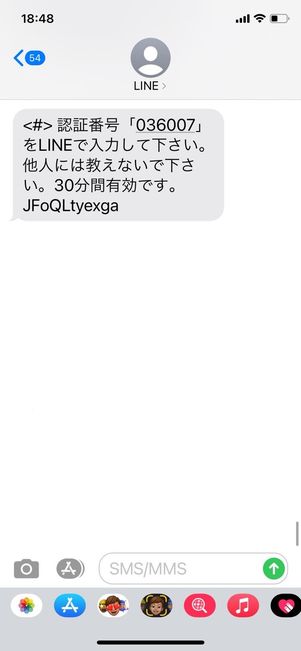
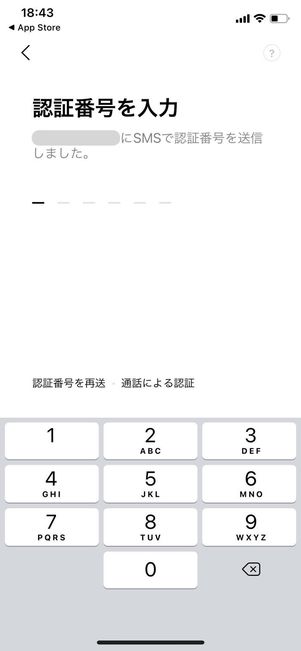
電話番号認証の画面が表示されるので、古い電話番号ではなく新しく使う電話番号を入力します。SMSで新しい電話番号宛てに6桁の認証番号が届いたら、LINEアプリに入力しましょう。
「アカウントを引き継ぐ」を選択する

続いて「すでにアカウントをお持ちですか?」と問われるので、必ずをタップします。
ここで「アカウントを新規作成」を選択しないように注意してください。新端末でアカウントを新規登録してしまうと、これまで使っていたLINEアカウントのデータを引き継げません。
電話番号かメールアドレスでログインする

LINEアカウントに登録済みの「電話番号(以前の端末の番号)」または「メールアドレス」でログインできます。いずれか、好きなほうを選択してください。

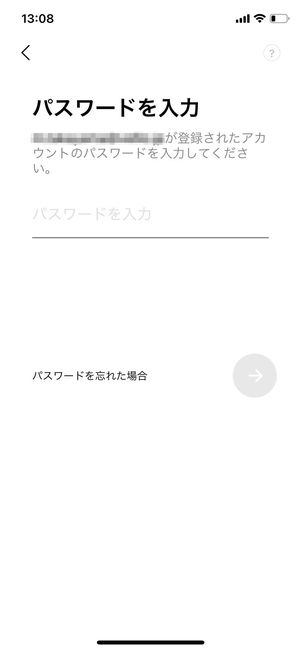
遷移先の画面で以前の端末の電話番号、または登録していたメールアドレスを入力し、パスワードを入力してください。
PC版/iPad版LINE経由で引き継ぎ認証をおこなう
続いて「アカウントの引き継ぎを続けるためには?」の画面が表示され、二段階認証を求められます。
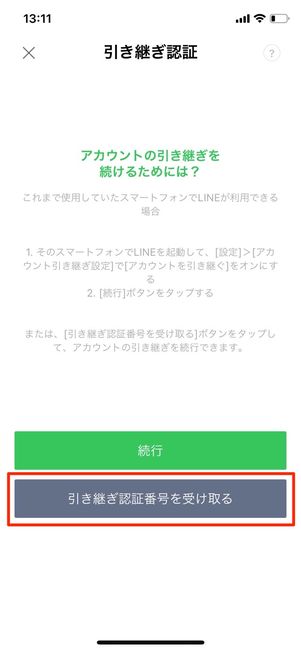
旧端末が操作できないので、ボタンをタップしましょう。

PC版LINE、iPad版LINE、Chrome版LINEのいずれかにログインして、LINE公式アカウントから届く6桁の認証番号を確認してください。
「次のコードをスマートフォン版LINEに入力してください」と表示されてしまった場合、残念ながら自力でのアカウントを引き継ぎは難しいです。
PC版LINE・iPad版LINEの初回ログイン時には、スマホ版LINEアプリと連携したログイン認証が求められます。故障・紛失により旧端末が扱えない場合は、このログイン認証を突破できません。

トークに記載されている6ケタの認証番号を、引き継ぎ認証画面に入力してください。最後にをタップして、無事に番号が認証されたらLINEアカウントを引き継げます。
パターンC:Facebook/Apple ID連携ログインと認証番号で引き継ぐ
Facebook連携もしくはApple ID連携を済ませているなら、データ通信専用端末にもアカウントを引き継げる可能性があります。LINEアカウントを引き継げれば、LINEのサーバーで管理されている以下のようなデータは復旧可能です。
- 名前・アイコン・LINE IDなどのプロフィール/アカウント情報
- 友だちリスト
- グループリスト
- 購入したスタンプ/きせかえ/絵文字(再ダウンロードが必要)
- アルバム/Keep/ノートに保存されているデータ
- VOOM/タイムライン/ストーリー
- LINEコイン/LINEポイント
- ブロックなどの各種設定
- 連動アプリ(LINE Pay、LINEマンガなど)の登録情報
ただし、トーク履歴(写真/動画/ファイルなど含む)だけは、アプリ内データとして端末に保存される仕組みです。端末が故障・紛失する前にバックアップを取得していなければ、トーク履歴を復旧することはできません。
FacebookアカウントもしくはApple IDでLINEにログインする

新しいスマホにLINEアプリをインストールし、起動します。「LINEへようこそ」の画面が表示されるので、をタップしてください。

3つのログイン方法から、状況に応じて「Appleで続ける」「Facebookで続ける」のどちらかを選択し、それぞれ以下の手順で認証をすすめてください。
Apple ID連携で認証する方法
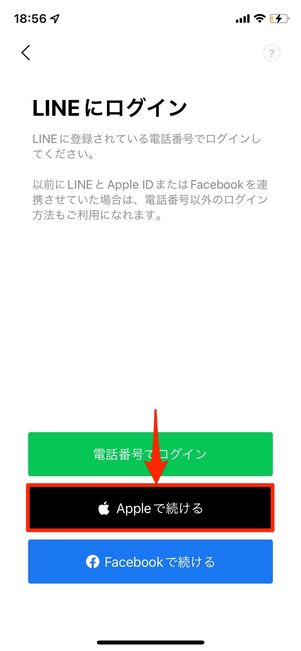
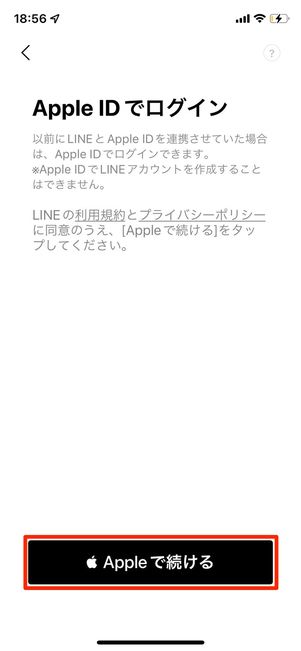
3つのログイン方法からAppleで続けるを選択し、再びAppleで続けるをタップしてください。

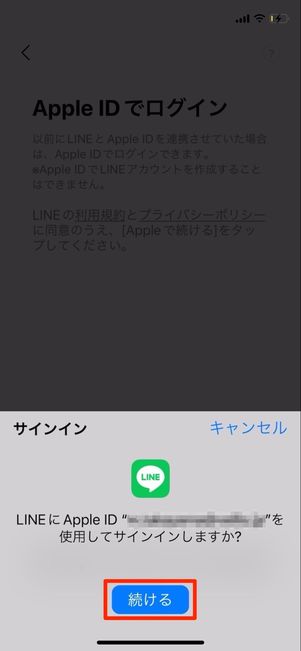
「Appleでサインイン」の画面が表示されます。をタップし、指定された方法でサインインしてください。
旧端末でLINEアカウントとApple IDが正常に連携されていれば、Apple IDに紐づけたLINEアカウントが割り出されます。「○○としてログイン」と表示されたアイコンとアカウント名に間違いがなければ、ログインをタップしてください。
Facebook連携で認証する
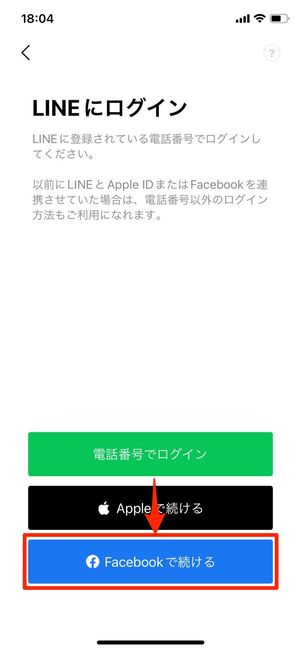
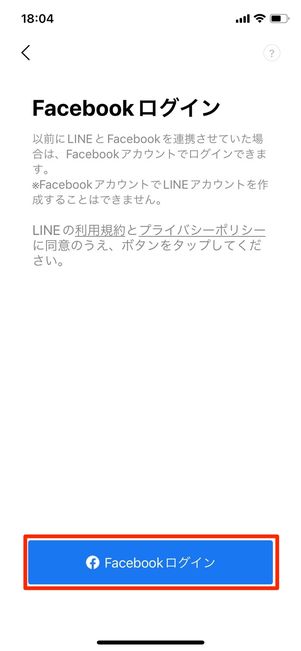
3つのログイン方法からFacebookで続けるを選択し、再びFacebookで続けるをタップしてください。
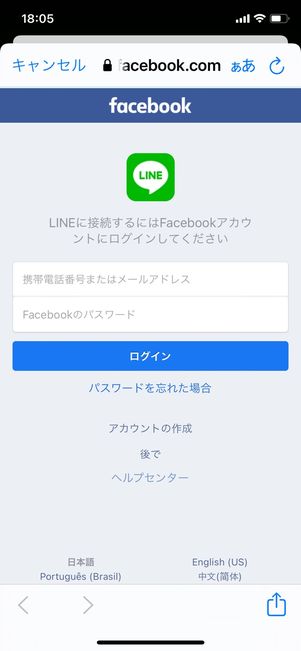
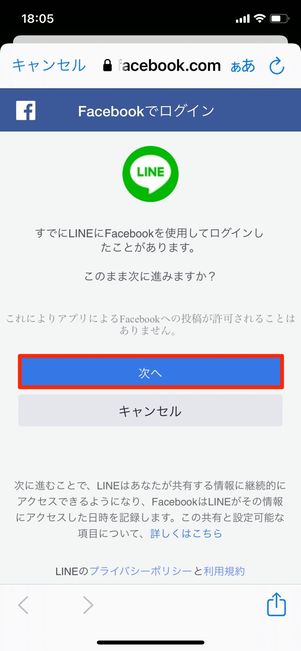
旧端末で連携したFacebookアカウントにログインします。メールアドレスとパスワードを入力し、ログインボタンをタップ。
旧端末でLINEアカウントとFacebookアカウントが正常に連携されていれば、「すでにLINEにFacebookを使用してログインしたことがあります。」の画面が表示されるので、次へボタンをタップして進みましょう。
引き継ぎ認証をおこなう
アカウント引き継ぎ設定がオフのまま新端末で復元作業をおこなうと、「アカウントの引き継ぎを続けるためには?」の画面が表示され、二段階認証を求められます。
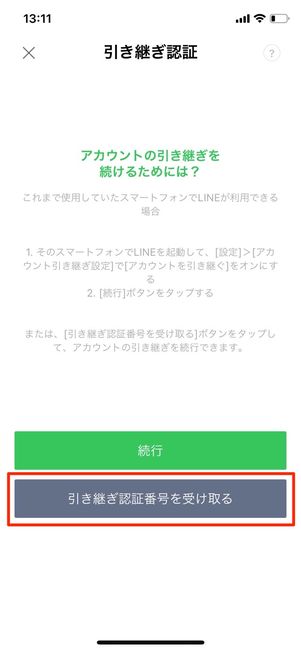
旧端末が故障や紛失で操作できない場合は、ボタンをタップしましょう。

PC版LINE、iPad版LINE、Chrome版LINEのいずれかにログインして、LINE公式アカウントから届く6桁の認証番号を確認してください。
「次のコードをスマートフォン版LINEに入力してください」と表示されてしまった場合、残念ながら自力でのアカウントを引き継ぎは難しいです。
PC版LINE・iPad版LINEの初回ログイン時には、スマホ版LINEアプリと連携したログイン認証が求められます。故障・紛失により旧端末が扱えない場合は、このログイン認証を突破できません。

トークに記載されている6ケタの認証番号を、引き継ぎ認証画面に入力してください。最後にをタップして、無事に番号が認証されたらLINEアカウントを引き継げます。LINEパスワードの入力は求められません。
パターンD:音声通話認証と認証番号で引き継ぐ
音声通話機能がある電話番号(固定電話など)があれば、データ通信専用の端末にもLINEアカウントを引き継げる可能性があります。LINEアカウントを引き継げれば、LINEのサーバーで管理されている以下のようなデータは復旧可能です。
- 名前・アイコン・LINE IDなどのプロフィール/アカウント情報
- 友だちリスト
- グループリスト
- 購入したスタンプ/きせかえ/絵文字(再ダウンロードが必要)
- アルバム/Keep/ノートに保存されているデータ
- VOOM/タイムライン/ストーリー
- LINEコイン/LINEポイント
- ブロックなどの各種設定
- 連動アプリ(LINE Pay、LINEマンガなど)の登録情報
トーク履歴(写真/動画/ファイルなど含む)だけは、アプリ内データとして端末に保存される仕組みです。端末が故障・紛失する前にバックアップを取得していなければ、トーク履歴を復旧することはできません。
ただ、固定電話の番号でLINEアカウントを引き継ぐ方法は、あくまでも裏ワザに過ぎず、LINEが公式に推奨しているわけではありません。
今後、LINEのアップデート等により、機能が利用できなくなる可能性もあります。固定電話によるLINEアカウントの引き継ぎは、データ通信専用のデバイスでやむを得なくLINEを使いたい場合にのみ慎重におこないましょう。
固定電話の番号で音声通話認証をおこなう


新しいスマホにLINEアプリをインストールし、起動します。「LINEへようこそ」の画面が表示されるので、ログインをタップしてください。
iOS版では3つ、Android版では2つのログイン方法が表示されるので、[電話番号でログイン]を選択します。

次の画面で、固定電話の番号を入力し、ボタンをタップします。「SMSで認証番号を送ります」のメッセージが表示されますが、ひとまず送信を押してください。
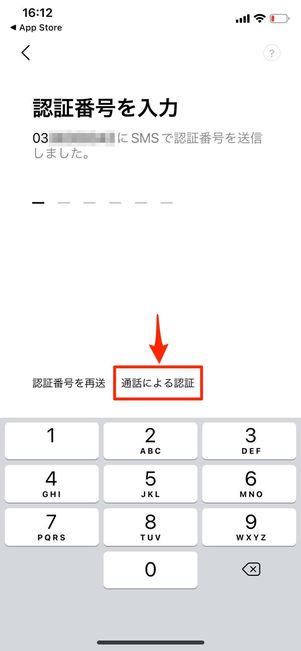
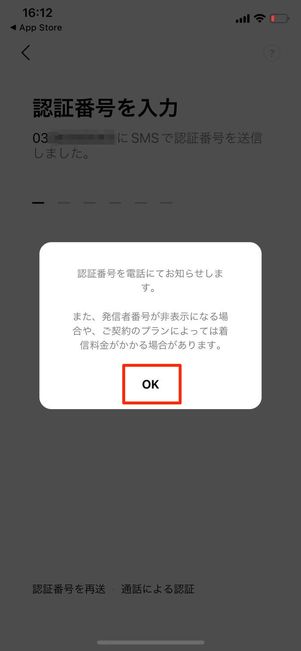
続く画面でをタップし、注意事項に問題なければを選択します。

しばらくすると入力した固定電話の番号宛てに270で始まる番号から着信があり、「こちらはLINEです。認証番号は○○○○です」というアナウンスが流れます。アナウンスされた認証番号を30分以内に入力しましょう。
電話番号かメールアドレスでログインする

続いて「すでにアカウントをお持ちですか?」と問われるので、をタップします。

LINEアカウントに登録済みの電話番号またはメールアドレスでログインできます。いずれか、好きなほうを選択してください。

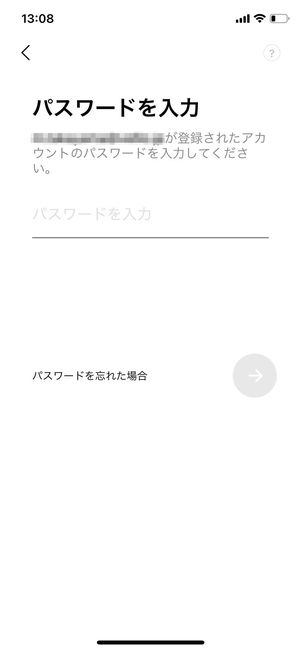
遷移先の画面で電話番号またはメールアドレスを入力し、続いてパスワードを入力してください。なお、電話番号でログインするなら以前の端末の電話番号を入力しましょう。
引き継ぎ認証をおこなう
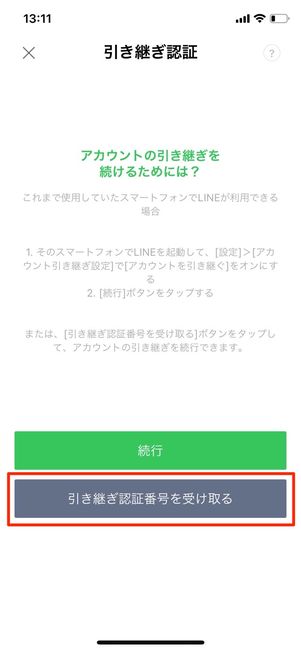
続いて「アカウントの引き継ぎを続けるためには?」の画面が表示され、二段階認証を求められます。

PC版LINE、iPad版LINE、Chrome版LINEのいずれかにログインして、LINE公式アカウントから届く6桁の認証番号を確認してください。
「次のコードをスマートフォン版LINEに入力してください」と表示されてしまった場合、残念ながら自力でのアカウントを引き継ぎは難しいです。
PC版LINE・iPad版LINEの初回ログイン時には、スマホ版LINEアプリと連携したログイン認証が求められます。故障・紛失により旧端末が扱えない場合は、このログイン認証を突破できません。

トークに記載されている6ケタの認証番号を、引き継ぎ認証画面に入力してください。最後にOKをタップして、無事に番号が認証されたらLINEアカウントを引き継げます。
パターンE:自力で引き継ぎができないケース(LINEに問い合わせる)

アカウント引き継ぎができない状況に陥ってしまった場合、友だちリストやアルバム、Keepなどアカウントに付随するデータは新しい端末へ移行できません。また、もしトーク履歴のバックアップを取得していたとしても、LINEアカウント自体を引き継げなければ復元できない仕組みです。
しかし、有料で購入したアイテムなどの一部データなら、LINE社に問い合わせることで復元できるかもしれません。下記は、引き継ぎ失敗時にも新端末へ引き継げると案内されているデータです(LINE公式ヘルプによる)
- 購入済みのスタンプ・着せかえ(プレゼントスタンプ・着せかえを含む)
- LINE Pay残高
- LINEコイン残高
- LINEポイント残高
- LINE STOREでチャージしたクレジット残高
- 課金アイテムの購入履歴
これらアイテムを復元したい場合は、新しいLINEアカウント作成した後、以下のどちらかで申請をしましょう。
- お問い合わせフォームよりアイテムの移行申請をする
- LINE かんたんヘルプの公式アカウントを友だちに追加し「アイテムが消えた」と入力して送信
他の有料コンテンツ(LINEマンガコインやLINE MUSICコイン、ゲームのアイテムなど)については、各アプリを起動し実際に問い合わせて復元可能かどうか対応を待つしかありません。

